Kaip įjungti pagrindinę izoliacijos apsaugą sistemoje „Windows 10“.
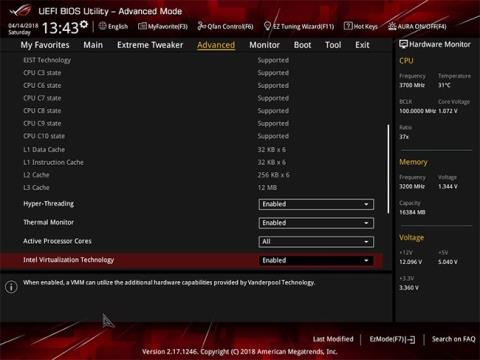
Pagrindinis izoliavimas yra nauja apsaugos funkcija Windows Defender versijoje Windows 10. Ši funkcija padės padidinti jūsų kompiuterio saugumą.
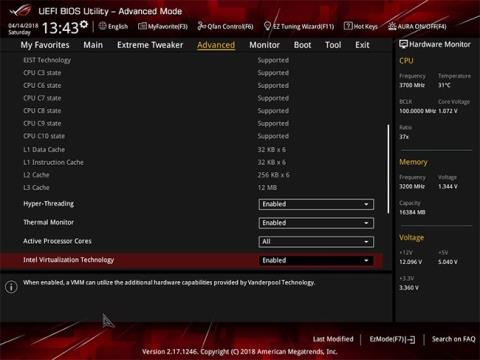
Straipsnyje „Windows Defender“ sistemoje „Windows 10“ „Tips.BlogCafeIT“ pabrėžė vartotojams naują apsaugos funkciją „Core izoliacija“, padidinančią sistemos saugumą nuo virusų ar kenkėjiškų programų atakų.
Ši funkcija naudoja virtualizacijos technologiją, kad sukurtų tvirtą apsaugos sieną, išvengiant kenkėjiškos programinės įrangos ar programų atakų. Taigi, kaip naudoti pagrindinės izoliacijos saugos funkciją „Windows 10“?
Keletas žodžių apie Core izoliavimo funkciją
„Windows 10 Creators Update“ pristatė naują patirtį, pavadintą „Windows sauga“ , kuri padės lengviau matyti ir valdyti pasirinktas saugos priemones ir geriau suprasti apsaugotas saugos funkcijas. apsaugo jus „Windows 10“ įrenginiuose.
Pradedant nuo „Windows 10 build 17093“, įrenginio saugos puslapis buvo pridėtas prie „Windows“ saugos, kad būtų galima gauti būsenos ataskaitą ir valdyti įrenginyje integruotas saugos funkcijas, įskaitant funkcijų įgalinimą, kad būtų užtikrinta patobulinta apsauga.
Viena įrenginio saugos parinktis yra Core isolation , kuri suteikia virtualizacija pagrįstų saugos funkcijų, skirtų sustiprinti apsaugą nuo kenkėjiškų programų ir kitų atakų, atskiriant kompiuterio procesus nuo operacinių sistemų ir įrenginių.
Atminties vientisumas yra pagrindinės izoliacijos savybė. Įjungę Atminties vientisumo nustatymą, galite padėti užkirsti kelią kenkėjiškam kodui pasiekti itin saugius procesus atakos atveju.
Atminties vientisumas yra „Windows“ funkcija, užtikrinanti, kad „Windows“ branduolyje veikiantis kodas būtų saugus ir patikimas. Jis naudoja aparatinės įrangos virtualizavimą ir „Hyper-V“ , kad apsaugotų „Windows“ branduolio režimo procesus nuo užkrėtimo ir kenkėjiško ar nepatvirtinto kodo vykdymo.
Sistemoje Windows veikiančio kodo vientisumą patvirtina atminties vientisumas, todėl Windows yra atsparus kenkėjiškų programų atakoms. Atminties vientisumas yra tvirta saugos riba, kuri padeda blokuoti daugelio tipų kenkėjiškų programų paleidimą Windows 10 ir Windows Server 2016 aplinkose .
Privaloma įjungti procesoriaus virtualizavimą UEFI programinės aparatinės įrangos nustatymuose, kad būtų galima naudoti Core isolation Memory vientisumo parinktį.
Naudojant „Intel VT-x“ (arba AMD-V, jei turite „Ryzen“ lustą), „Core isolation Memory“ vientisumo funkcija sukuria sistemos atminties „burbulą“, atskirtą nuo likusio kompiuterio. Tai naudojama procesams, kurių sistema tikrai nenori, kad užpuolikai sugadintų, paleisti, pvz., saugos programinė įranga ir svarbūs sistemos procesai. Tai reiškia, kad net jei esate užkrėstas kenkėjiška programa, jos negalės paliesti svarbiausių jūsų sistemos dalių.
Kaip galite įsivaizduoti, tai puikus apsauginis tinklas, tačiau problemų kyla žmonėms, naudojantiems virtualias mašinas. Kadangi „Memory Isolation“ „išnaudojo“ sistemos virtualizacijos funkciją, vartotojai gaus klaidą. Todėl, nors pagrindinės izoliacijos funkcija paprastai yra įjungta „Windows 10“ sistemose, atnaujinant atminties vientisumas dažnai išjungiamas pagal numatytuosius nustatymus. Be to, atminties vientisumas paprastai išsijungia, jei aptinkama nepalaikoma tvarkyklė.
Kaip įjungti pagrindinę „Windows 10“ izoliaciją naudojant „Windows“ saugą
1 žingsnis:
Pirmiausia turime pasiekti „Windows Defender“ saugos centrą nuėję į „Nustatymai“ > „Atnaujinimas ir sauga“ , tada spustelėję „Windows sauga“ > „Atidaryti Windows Defender“ saugos centrą .
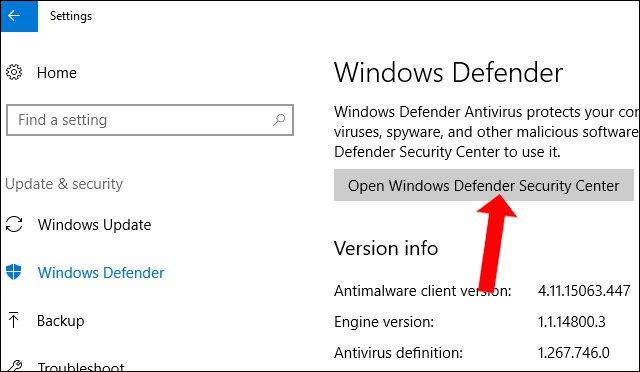
2 žingsnis:
„Windows Defender“ saugos centro sąsajoje spustelėkite Įrenginio sauga .
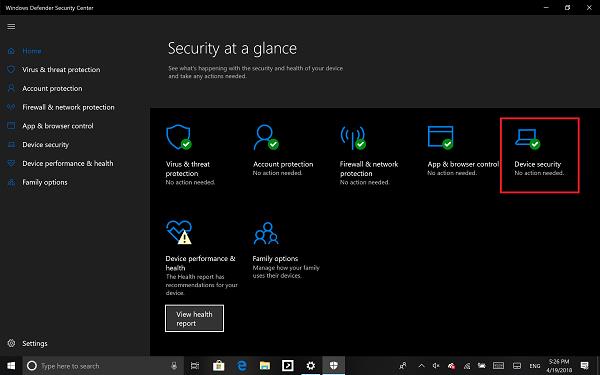
Tada naujoje sąsajoje spustelėkite parinktį Pagrindinės izoliacijos informacija .
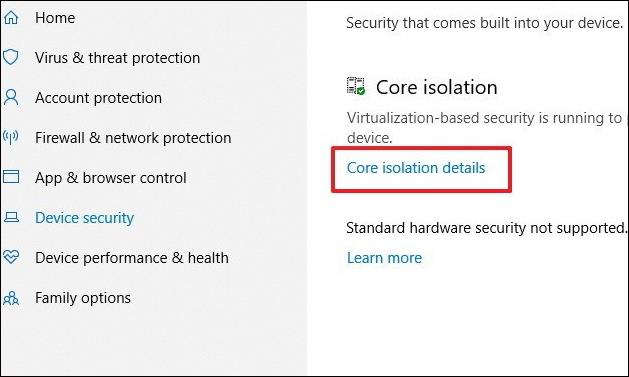
3 veiksmas:
Tada naudodami Atminties vientisumo funkciją perjunkite į įjungimo režimą braukdami toliau esančia juosta.
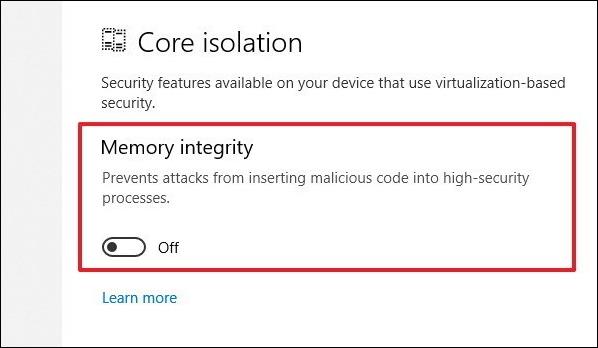
4 veiksmas:
Įjungus šią funkciją, sistema paprašys vartotojo iš naujo paleisti kompiuterį. Jei ši funkcija sėkmingai įjungta, kompiuteris nerodys jokių pranešimų. Taigi jūsų kompiuteryje įjungta pagrindinės izoliacijos funkcija.
Pastaba skaitytojams , branduolio izoliacija bus naudojama virtualizacijos technologija, todėl kompiuterio procesorius taip pat turi palaikyti virtualizaciją. Taip pat turi būti įjungtas virtualizacijos režimas BIOS arba UEFI. Prisijunkite prie kompiuterio BIOS ir spustelėkite Išplėstinė, tada raskite Virtualizavimo arba Intel virtualizacijos parinktį, kad perjungtumėte į įgalinimo režimą.
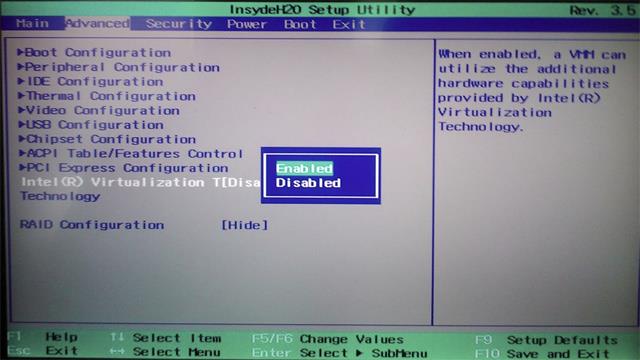
Pastaba skaitytojams, jei įjungiant pagrindinio izoliavimo funkciją ir paleidžiant iš naujo, kyla problemų, kaip parodyta toliau, išspręskite ją atlikdami toliau nurodytus veiksmus.
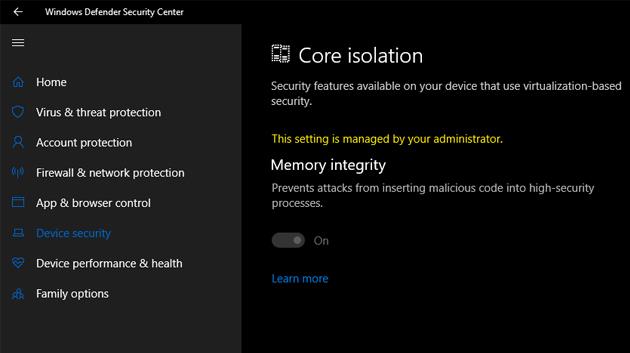
Paspauskite Winfows + R klavišų kombinaciją , kad atidarytumėte dialogo langą Vykdyti, tada įveskite raktinį žodį regedit , kad pasiektumėte registrą. Tada vartotojai turi pasiekti aplanko kelią, kaip nurodyta toliau.
HKEY_LOCAL_MACHINE\SYSTEM\CurrentControlSet\Control\DeviceGuard\Scenarios\HypervisorEnforcedCodeIntegrityTada dukart spustelėkite Įgalinta , kad būtų parodyta verčių redagavimo sąsaja, įveskite reikšmę 0 .
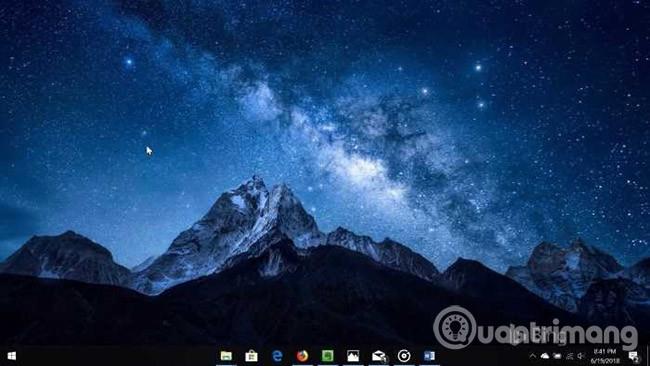
Taigi, įgalinote pagrindinio atskyrimo funkciją „Windows Defender“ sistemoje „Windows 10“. Įdiegimo ir iš naujo paleidimo klaidų atveju vartotojams tereikia tinkinti reikšmę registro rengyklėje ir viskas.
Kaip įjungti pagrindinės izoliacijos apsaugą naudojant registro rengyklę
Jei įjungėte pagrindinės izoliacinės atminties vientisumą, bet pastebite, kad ji vis išsijungia, jums gali pasisekti geriau naudojant registro rengyklę. Prieš atlikdami bet kokius pakeitimus, būtinai sukurkite atsarginę registro kopiją .
1 žingsnis . Atidarykite registro rengyklę
Paspauskite Windows klavišą ir įveskite Regedit. Spustelėkite pirmąjį rezultatą geriausių atitikmenų skiltyje.
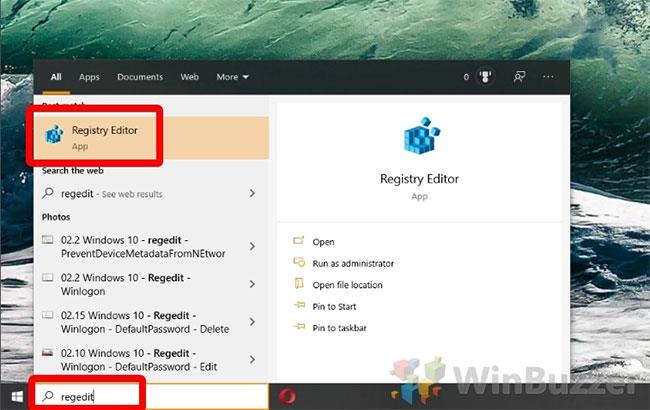
Atidarykite registro rengyklę
2 žingsnis . Sukurkite naują DWORD
Registro rengyklėje eikite į raktą:
Computer\HKEY_LOCAL_MACHINE\SYSTEM\CurrentControlSet\Control\DeviceGuard\ScenariosDešiniuoju pelės mygtuku spustelėkite tuščią vietą pagrindiniame skydelyje ir pasirinkite Naujas > DWORD (32 bitų) reikšmė .
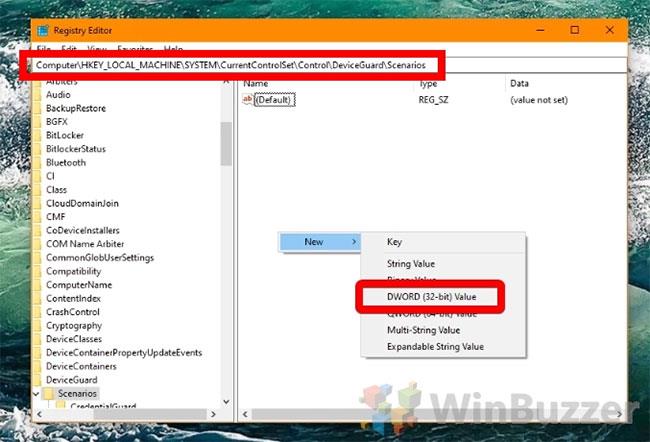
Sukurkite naują DWORD
3 veiksmas . Pavadinkite DWORD
DWORD turi būti vadinamas HypervisorEnforcedCodeIntegrity.
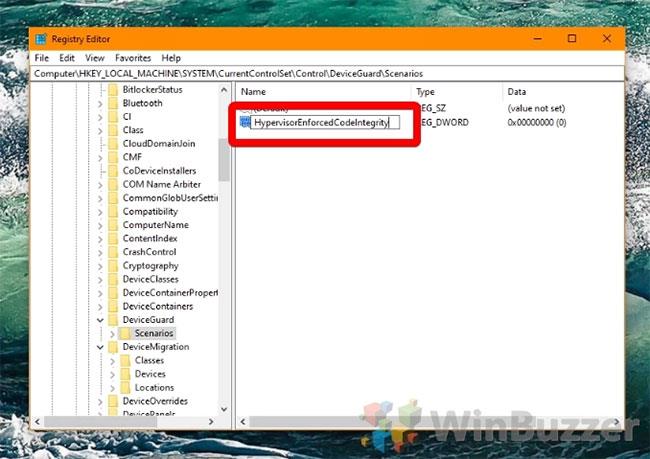
Pavadinkite DWORD
4 veiksmas . Redaguoti DWORD
Dukart spustelėkite naujai sukurtą DWORD, kad patektumėte į redagavimo sąsają. Norėdami išjungti Core isolation Atminties vientisumo apsaugą, įveskite 0 , o norėdami įjungti, įveskite 1 , tada paspauskite OK.
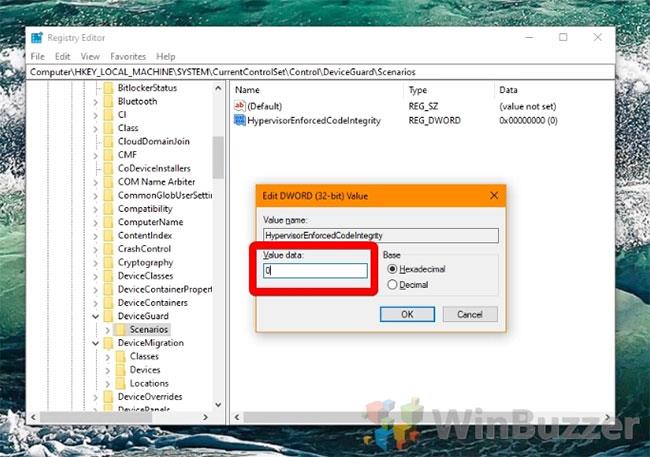
Redaguoti DWORD
Žiūrėti daugiau:
Linkime sėkmės!
Kiosko režimas sistemoje „Windows 10“ yra režimas, skirtas naudoti tik vieną programą arba pasiekti tik 1 svetainę su svečiais.
Šiame vadove bus parodyta, kaip pakeisti arba atkurti numatytąją „Camera Roll“ aplanko vietą sistemoje „Windows 10“.
Redaguojant pagrindinio kompiuterio failą gali nepavykti prisijungti prie interneto, jei failas nebus tinkamai pakeistas. Šis straipsnis padės jums redaguoti pagrindinio kompiuterio failą sistemoje „Windows 10“.
Sumažinus nuotraukų dydį ir talpą, bus lengviau jas dalytis ar siųsti kam nors. Visų pirma, sistemoje „Windows 10“ galite keisti nuotraukų dydį keliais paprastais veiksmais.
Jei jums nereikia rodyti neseniai aplankytų elementų ir vietų saugumo ar privatumo sumetimais, galite jį lengvai išjungti.
„Microsoft“ ką tik išleido „Windows 10“ jubiliejinį naujinį su daugybe patobulinimų ir naujų funkcijų. Šiame naujame atnaujinime pamatysite daug pakeitimų. Nuo „Windows Ink“ rašalo palaikymo iki „Microsoft Edge“ naršyklės plėtinių palaikymo, Start Menu ir Cortana taip pat buvo žymiai patobulinti.
Viena vieta daugybei operacijų valdyti tiesiai sistemos dėkle.
Sistemoje „Windows 10“ galite atsisiųsti ir įdiegti grupės strategijos šablonus, kad galėtumėte tvarkyti „Microsoft Edge“ nustatymus, o šiame vadove bus parodytas procesas.
Tamsus režimas yra tamsaus fono sąsaja sistemoje „Windows 10“, padedanti kompiuteriui taupyti akumuliatoriaus energiją ir sumažinti poveikį naudotojo akims.
Užduočių juostoje yra nedaug vietos, o jei reguliariai dirbate su keliomis programomis, gali greitai pritrūkti vietos, kad galėtumėte prisegti daugiau mėgstamų programų.









